スポンサーリンク
この記事ではiPhoneやiPadのカメラが突然使えなくなってしまったときの対処方法を紹介します。
- 画面が真っ暗で何も映らなくなった
- 昨日まで使えていたのに写真を撮れなくなった
- カメラの画面が変になってしまった
昨日まで使えていたのに。なんだったら10分前まで使えていたのにカメラが突然使えなくなった。写真を撮れなくなったときの参考にしていただけたら幸いです。
カメラアプリが表示されないときの対処方法
まず初めに「写真の撮影ができない」以前に、カメラアプリが表示されないときの対処方法です。
もしホーム画面にカメラアプリがなかったり、ロックスクリーンやコントロールセンターにカメラを起動するボタンが消えている場合は、があります。
カメラアプリに制限がかかっていないか確かめる方法は以下の通りです。
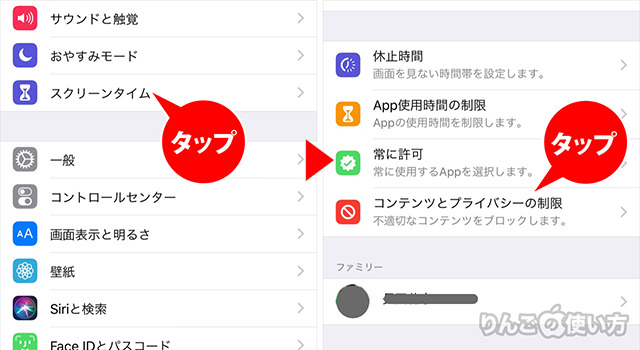
- を開く
- 少し下にスクロールしてをタップ
- をタップ
もし次の画面でコンテンツとプライバシーの制限がオフになっている場合は、カメラの利用に制限がかかっていません。
スポンサーリンク
もしコンテンツとプライバシーの制限がオンになっている場合はカメラの利用制限を解除するために先に進みましょう。

- をタップ
- をオンに
「スクリーンタイム」が見つからないときは
もし「設定」をタップしたあと「スクリーンタイム」が見つからない場合は、iOSが下記の手順でチェックしてみてください。
- を開く
- をタップ
- をタップ
- を入力
- をオンに
カメラアプリが使えないときの対処方法
カメラアプリは表示しているのに撮影できない、カメラアプリ自体が表示されていないが、上記の解決方法を試しても写真や動画を撮ることが出来ない場合は下記の解決方法を試してみましょう。
インカメラと背面カメラを切り替える
一番最初に手軽に試せる対処方法はディスプレイ側に付いたインカメラと、背面カメラを切り替えることです。
何かしらの不具合でカメラが正常に起動しなかったとき、インカメラと背面カメラを何度か切り替えると解決することがあります。
スポンサーリンク
カメラの再起動
2番目に試したいのは「カメラ」アプリの再起動です。
「カメラ」アプリを一度終了させて、再びカメラを開くと問題が解決していることがあります。
アプリの終了方法は別の記事をご覧ください。
[blogcard url=”https://iphone-manual.net/how-to-force-close-appls-on-iphone-and-ipad/”]
iPhone・iPadを再起動する
カメラが使えないときに限らず、iPhoneやiPadの調子が悪くなった時は端末の再起動をすると問題が解決することが多いです。
再起動はいったん端末の電源を切り、再び電源を入れるだけで完了します。もし電源の切り方がわからない場合は、下記の記事を参照してみてください。
[blogcard url=”https://iphone-manual.net/how-to-restart-iphone-ipad/”]
ストレージに空きはありますか?
スポンサーリンク
iPhoneやiPadのストレージに空き容量がないと、写真を撮ることができなくなることがあります。
そんなときは不要な写真・動画・アプリを少し削除して「空き容量」を増やしてからカメラを使うと写真が撮れるかもしれません。
[blogcard url=”https://iphone-manual.net/how-to-manage-storage-icloud-ios/”]
[blogcard url=”https://iphone-manual.net/how-to-find-delete-large-videos-from-iphone-ipad/”]
iOS・iPadOSは最新版になっていますか?
お使いのiOS・iPadOSは最新版ですか?
もしiOS・iPadOSのバグでカメラが起動しない時はソフトウェア・アップデートを行うことで解決できるかももしれません。
ソフトウェア・アップデートは以下のように行います。
- を開く
- をタップ
- をタップ
- アップデートが出ていたらアップデートを適応させる
スポンサーリンク
ちなみにソフトウェア・アップデートはデータサイズが大きいので、モバイル通信の環境で行うのではなく、Wi-Fi環境で行うことをお勧めします。
またダウンロードからインストールまで時間がかかることもありますので、時間に余裕を持って行いましょう。
すべての設定をリセットする
iPhoneやiPadに保存されているデータは削除せずに、iPhoneやiPadの設定だけをすべてリセットすることで、問題が解決されるかもしれません。
はiPhoneやiPadを初期化するよりは復元する時間も手間もかかりませんが、iPhoneやiPadの設定(例えばFace IDやTouch ID、Apple Pay、パスコード、Wi-Fiなど)がすべてリセットされるため再設定する必要があります。
[blogcard url=”https://iphone-manual.net/how-to-reset-all-settings-on-ios/”]
iPhone・iPadを初期化して復元してみる
「すべての設定をリセット」でも直らない時は、iPhoneやiPadを初期化して、予め取ったバックアップを使って、iPhone・iPadの復元をすると直るかもしれません。
[blogcard url=”https://iphone-manual.net/differene-between-backups-and-encrypted-backups/”]
スポンサーリンク
[blogcard url=”https://iphone-manual.net/difference-between-itunes-backup-and-icloud-backup/”]
全て試しても解決しない場合は
上記のことをすべて試してみて、カメラをひらいて撮影する画面が真っ暗のままだったり、そもそもカメラアプリが全く起動しない場合は、カメラ自体が故障している可能性があります。
その場合は、Appleのサポートに問い合わせるか、お近くのAppleの正規代理店で相談してみるようにしましょう。









